Comment créer une boutique affiliée Amazon avec WordPress
Publié: 2022-08-23Voulez-vous créer une boutique affiliée Amazon en utilisant WordPress ?
Une boutique affiliée Amazon vous permet de vendre des produits d'Amazon en tant qu'affilié et de gagner de l'argent sur chaque vente. En raison des faibles coûts de démarrage et de fonctionnement, un magasin affilié Amazon est l'un des moyens les plus simples de démarrer une nouvelle entreprise et de gagner de l'argent en ligne.
Dans cet article, nous allons vous montrer comment créer facilement une boutique affiliée Amazon à l'aide de WordPress. Nous partagerons également nos conseils d'experts sur la façon d'augmenter vos revenus d'affiliation Amazon.
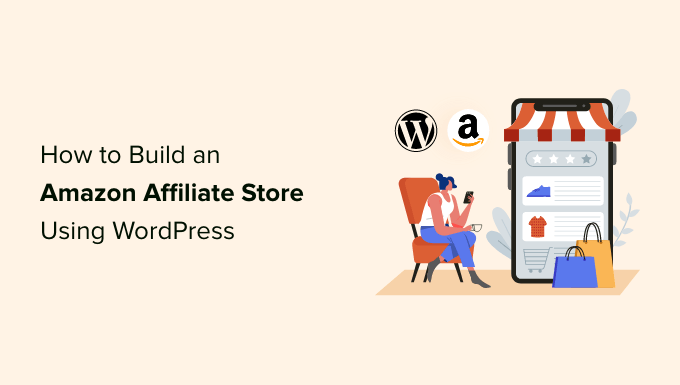
Qu'est-ce qu'une boutique affiliée Amazon ?
Une boutique affiliée Amazon est une boutique en ligne qui fait la promotion de produits disponibles à l'achat sur Amazon.
La création d'une boutique affiliée Amazon est très différente de la gestion de votre propre boutique en ligne, où vous devrez vous procurer des produits, gérer les commandes et les remboursements, expédier les produits et suivre l'inventaire. Cela peut prendre beaucoup de temps, d'efforts et d'argent.
Lorsque vous construisez un magasin affilié, vous n'avez pas à vous soucier de ces choses. Vous pouvez simplement ajouter des liens d'affiliation à votre site Web et Amazon se chargera du reste.
Lorsque les visiteurs arrivent sur votre site Web, ils voient tous les différents produits qu'ils peuvent acheter sur Amazon en utilisant vos liens d'affiliation uniques.
Si un visiteur clique sur l'un de vos liens d'affiliation et achète ensuite ce produit sur le site Web d'Amazon, vous gagnerez de l'argent grâce à cette vente. C'est ce qu'on appelle une commission d'affiliation et c'est un excellent moyen de gagner de l'argent en bloguant en ligne avec WordPress.
Les magasins affiliés Amazon sont populaires en raison de leurs faibles coûts de démarrage et de fonctionnement.
Amazon vend également une vaste gamme de produits. En créant une boutique affiliée Amazon, vous aurez accès à plus de 75 millions de produits différents.
Dans cet esprit, vous ne devriez avoir aucun problème à trouver des produits que vos visiteurs seront intéressés à acheter, que vous démarriez un blog culinaire, un site Web de photographie, un blog de mode ou tout autre type de site.
Cependant, vous ne pouvez pas ajouter de liens d'affiliation Amazon à des sites principalement destinés aux enfants de moins de 13 ans.
Cela étant dit, voyons comment vous pouvez créer une boutique affiliée Amazon à l'aide de WordPress. Si vous préférez passer directement à une étape particulière, vous pouvez utiliser les liens ci-dessous.
Étape 1. Premiers pas avec WooCommerce et WordPress
Il existe de nombreux plugins de commerce électronique WordPress différents que vous pouvez utiliser pour créer une boutique affiliée Amazon, mais nous vous recommandons d'utiliser WooCommerce car il est puissant, flexible et gratuit.
WooCommerce est également le plugin de commerce électronique le plus populaire sur le marché et alimente des millions de boutiques en ligne dans le monde entier.
Avant de commencer à créer votre site Web WordPress, sachez simplement qu'il existe deux types de logiciels WordPress. Pour commencer, vous devrez utiliser la plateforme WordPress.org (voir la différence entre WordPress.com et WordPress.org).
Vous aurez également besoin d'un compte d'hébergement WordPress et d'un nom de domaine.
Lorsque vous faites la promotion de produits Amazon sur votre site affilié, Amazon est responsable du traitement des détails de la carte de crédit du client. Cependant, à un moment donné, vous voudrez peut-être développer votre entreprise et commencer à vendre vos propres produits. Il peut s'agir de produits physiques ou même de téléchargements numériques tels que des livres électroniques.
Dans cet esprit, c'est une bonne idée d'acheter un certificat SSL, afin que vous puissiez accepter en toute sécurité les paiements par carte de crédit sur votre site WordPress à l'avenir.
Un nom de domaine coûte généralement 14,99 $ par an et les frais d'hébergement commencent à partir de 7,99 $ par mois.
Le prix d'un certificat SSL peut varier selon l'endroit où vous achetez le certificat. Cependant, à titre d'estimation, vous pouvez vous attendre à payer entre 50 et 200 $/an pour un certificat SSL.
C'est beaucoup de dépenses pour une nouvelle entreprise affiliée.
Heureusement, Bluehost, un fournisseur d'hébergement officiel recommandé par WordPress et WooCommerce, a accepté d'offrir à nos lecteurs un nom de domaine gratuit, un certificat SSL gratuit et plus de 60 % de réduction sur l'hébergement Web.
Fondamentalement, vous pouvez démarrer une entreprise affiliée Amazon pour 2,75 $ / mois.
Remarque : le plan de démarrage de Bluehost est un excellent choix pour tout magasin affilié Amazon. Toutefois, si vous souhaitez également vendre vos propres produits et services, vous souhaitez consulter notre sélection des meilleurs fournisseurs d'hébergement WooCommerce.
Après avoir acheté votre forfait Bluehost, vous devrez installer WordPress et choisir un thème. Pour des instructions étape par étape, consultez notre guide sur la façon de démarrer un blog WordPress.
Une fois que vous avez installé WordPress, vous pouvez vous connecter au tableau de bord WordPress en accédant à example.com/wp-admin/ dans votre navigateur. Remplacez simplement "example.com" par votre propre domaine.
Ici, tapez simplement le nom d'utilisateur et le mot de passe que vous avez créés, puis cliquez sur "Connexion".
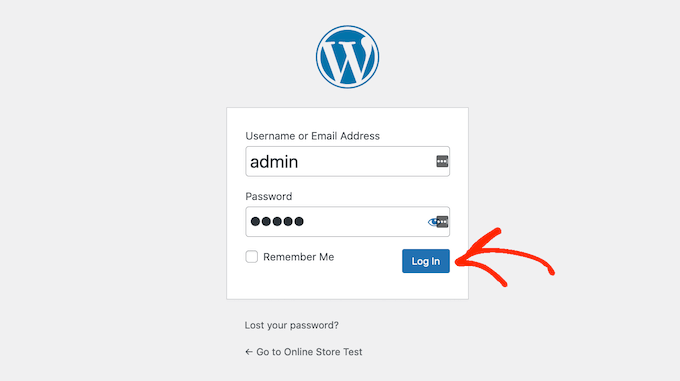
Vous êtes maintenant dans votre tableau de bord WordPress, prêt à commencer à créer votre boutique affiliée Amazon.
La première chose à faire est d'installer et d'activer le plugin WooCommerce. Pour plus de détails, consultez notre guide étape par étape sur la façon d'installer un plugin WordPress.
Dès que vous activez WooCommerce, il lance un assistant de configuration dans lequel vous pouvez saisir une adresse pour votre magasin, le secteur dans lequel votre magasin opère et le type de produits que vous envisagez de vendre.
Puisque nous voulons créer une boutique affiliée Amazon, vous n'avez pas à vous soucier de la configuration de vos paramètres WooCommerce. Dans cet esprit, vous pouvez fermer l'assistant de configuration en cliquant sur le lien "Ignorer les détails du magasin de configuration".
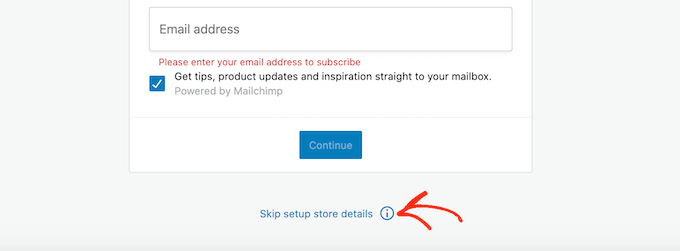
Pour des instructions étape par étape sur la configuration des paramètres de WooCommerce, consultez notre guide de WooCommerce.
Étape 2. Inscrivez-vous au programme Amazon Associates
Maintenant que vous avez installé WordPress et WooCommerce, vous devez vous inscrire au programme Amazon Associates.
Amazon accepte automatiquement tous ceux qui postulent à leur programme d'affiliation. Cependant, les directives d'Amazon stipulent que vous devez générer au moins trois ventes qualifiées au cours des 180 premiers jours de votre candidature.
Cela signifie qu'au moins trois personnes doivent cliquer sur vos liens d'affiliation, puis effectuer un achat sur le site Web d'Amazon. Si vous n'atteignez pas cet objectif dans les 180 jours, Amazon vous retirera de son programme et vous ne gagnerez plus d'argent grâce à vos liens d'affiliation Amazon.
Dans cet esprit, vous voudrez peut-être passer du temps à augmenter le trafic de votre blog et à affiner le référencement de votre site Web avant de postuler au programme d'affiliation Amazon. Si vous avez besoin d'aide, veuillez consulter notre guide SEO ultime pour les débutants.
Lorsque vous êtes prêt à devenir un affilié Amazon, rendez-vous simplement sur le site Web du programme d'affiliation Amazon et cliquez sur le bouton "S'inscrire".
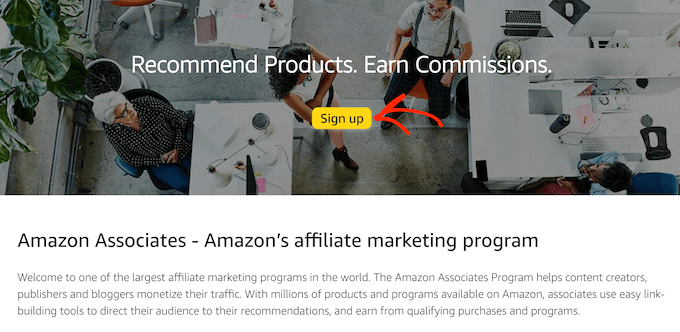
À ce stade, il vous sera demandé de vous connecter à votre compte Amazon.
Il n'est pas nécessaire de créer un compte affilié Amazon spécial, vous pouvez donc saisir l'adresse e-mail et le mot de passe de votre compte Amazon existant.
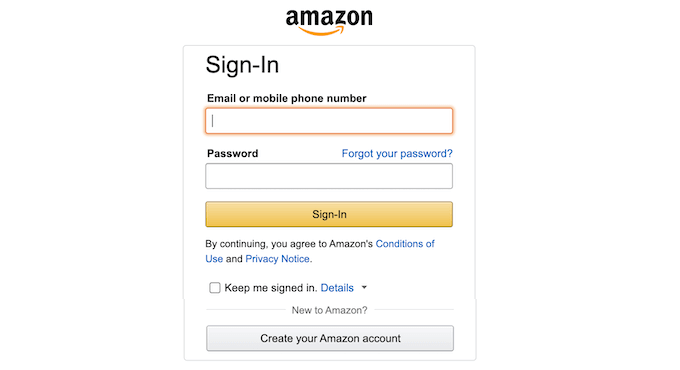
Si vous n'avez pas de compte Amazon, cliquez sur "Créer votre compte Amazon". Amazon va maintenant vous guider tout au long du processus de création d'un compte, étape par étape.
Par défaut, Amazon enverra tous les paiements à l'adresse principale de ce compte. Si vous acceptez d'utiliser le bénéficiaire par défaut, assurez-vous que « Le bénéficiaire indiqué ci-dessus » est sélectionné, puis cliquez sur le bouton « Suivant ».
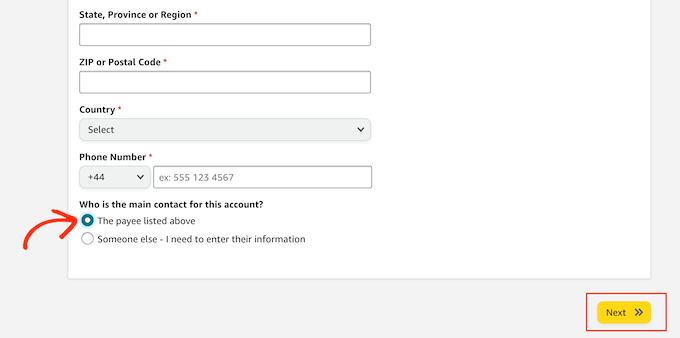
Si vous souhaitez utiliser un autre bénéficiaire, cliquez sur le bouton radio "Quelqu'un d'autre".
Vous pouvez ensuite saisir le nom et le numéro de téléphone de contact de ce nouveau bénéficiaire, puis cliquer sur le bouton « Suivant ».
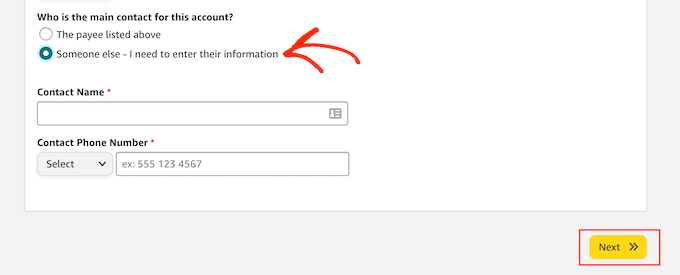
Sur l'écran suivant, vous pouvez saisir le domaine du site Web sur lequel vous prévoyez d'utiliser vos liens d'affiliation Amazon, puis cliquer sur "Ajouter".
Si vous envisagez de faire la publicité des produits d'Amazon sur plusieurs domaines, répétez simplement le même processus décrit ci-dessus.
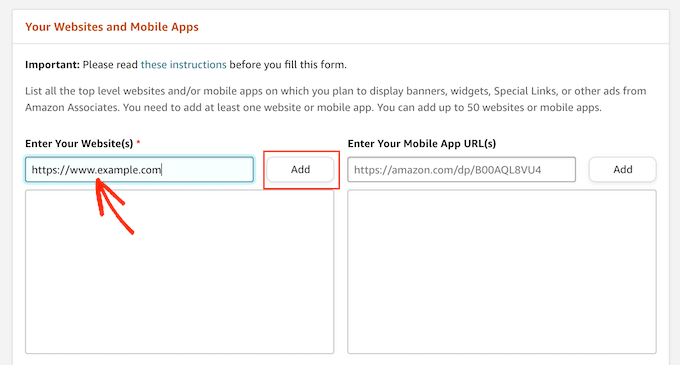
Après avoir ajouté tous les domaines où vous prévoyez d'utiliser les liens d'affiliation d'Amazon, cliquez sur "Suivant".
Sur l'écran suivant, vous devrez confirmer que votre site Web n'est pas principalement destiné aux enfants de moins de 13 ans.
En supposant que c'est le cas, cliquez pour sélectionner le bouton radio « Non », puis cliquez sur « Confirmer ».
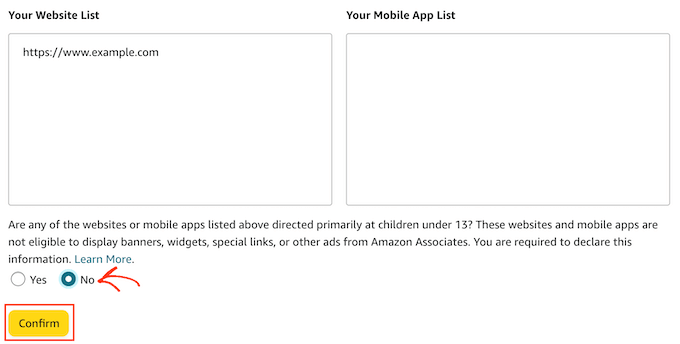
L'étape suivante consiste à créer votre profil Amazon Associates. Pour commencer, saisissez l'identifiant que vous souhaitez utiliser dans le champ "Quel est votre identifiant de magasin Associates préféré ?". champ.
Amazon utilise cet identifiant pour suivre et enregistrer vos commissions. L'ID sera également inclus dans vos liens d'affiliation Amazon. Dans cet esprit, c'est une bonne idée de taper le nom de votre site Web ou de votre entreprise.
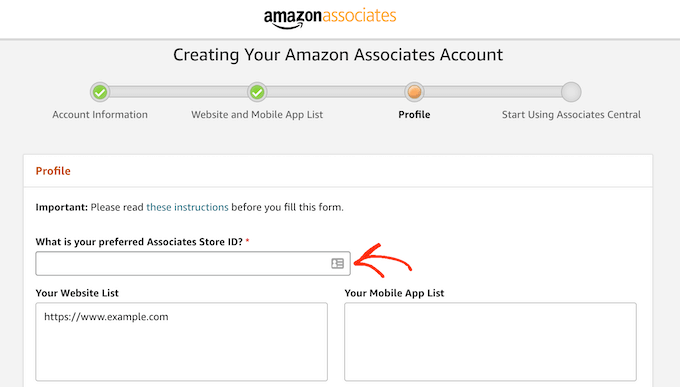
Amazon créera alors automatiquement un identifiant basé sur votre identifiant préféré.
Après avoir saisi ces informations, vérifiez que la case "Votre liste de sites Web" affiche tous les domaines où vous prévoyez d'ajouter vos liens d'affiliation Amazon.
Une fois que vous avez fait cela, vous devrez entrer quelques informations sur votre site. Cela inclut les sujets que vous couvrez sur votre site Web et le type de produits que vous envisagez de promouvoir sur votre boutique affiliée Amazon.
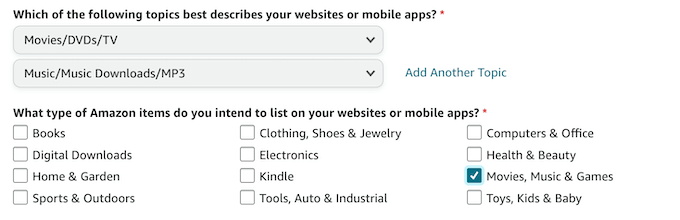
Amazon demandera également des informations analytiques de base telles que le nombre de personnes visitant votre site chaque mois.
Si vous n'utilisez pas déjà Google Analytics pour enregistrer ces informations, consultez notre guide étape par étape sur l'installation de Google Analytics dans WordPress pour les débutants.
Une fois que vous avez entré toutes ces informations, cliquez sur le bouton 'Terminer'.
C'est ça. Vous êtes maintenant enregistré en tant qu'affilié Amazon.
Étape 3. Comment trouver les meilleurs produits pour votre site affilié Amazon
Une fois que vous vous êtes inscrit au programme Amazon Associates, vous êtes prêt à commencer à créer des liens d'affiliation.
Vous pouvez obtenir des liens d'affiliation pour la plupart des produits physiques et numériques vendus sur la boutique Amazon. Cependant, il existe certains produits pour lesquels vous ne pouvez pas obtenir de liens d'affiliation, tels que les produits vendus par Amazon Pharmacy.
Trouvons quelques produits à promouvoir sur votre nouvelle boutique affiliée Amazon.
Pour commencer, connectez-vous à votre compte Amazon Associates. Si vous faites défiler vers le bas de l'écran, vous verrez certains produits qu'Amazon vous recommande d'ajouter à votre site Web.
Ces recommandations sont basées sur les produits que les visiteurs de votre site ont déjà achetés ou ont montré un intérêt à acheter.
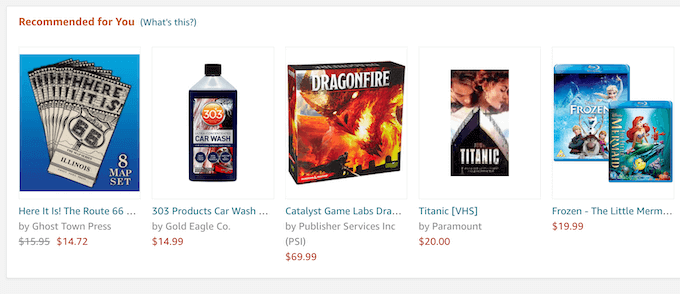
Pour ajouter un de ces produits à votre site, passez simplement votre souris sur l'image du produit.
Ensuite, cliquez sur le bouton Obtenir le lien lorsqu'il apparaît.
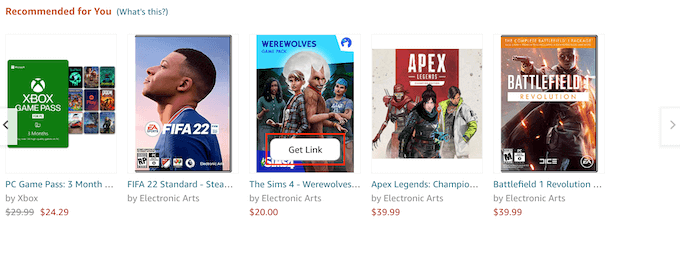
Sur la page suivante, cliquez sur l'onglet Texte uniquement.
Une fois que vous avez fait cela, cliquez sur le bouton radio "Lien court". Amazon affichera maintenant le lien d'affiliation que vous pouvez utiliser pour ajouter ce produit à votre site Web.
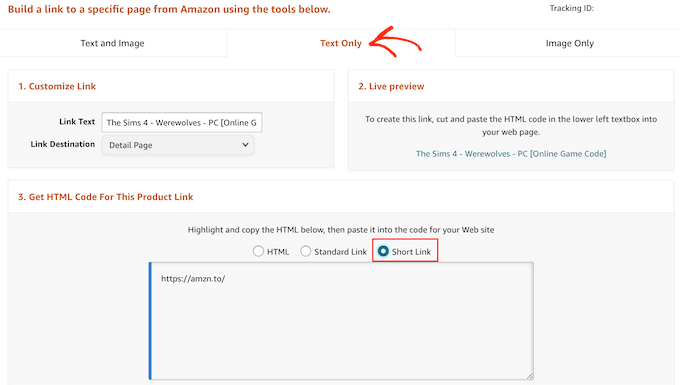
Une autre option consiste simplement à visiter le magasin Amazon normal tout en étant connecté à votre compte affilié Amazon.
En haut de l'écran, vous verrez une nouvelle bannière Amazon Associates SiteStripe.
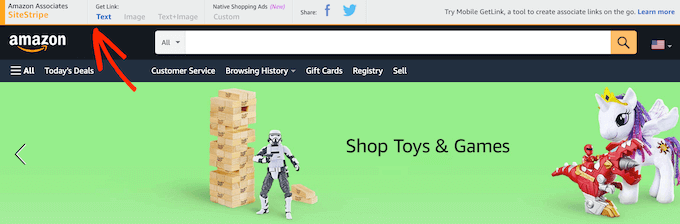
Vous pouvez maintenant simplement parcourir la boutique Amazon comme d'habitude. Lorsque vous trouvez un produit que vous souhaitez ajouter à votre boutique affiliée Amazon, cliquez simplement sur le bouton "Obtenir le lien : texte" dans la bannière SiteStripe.

Dans la fenêtre contextuelle qui apparaît, cliquez sur le bouton radio "Lien court". Vous verrez maintenant une URL d'affiliation pour ce produit.
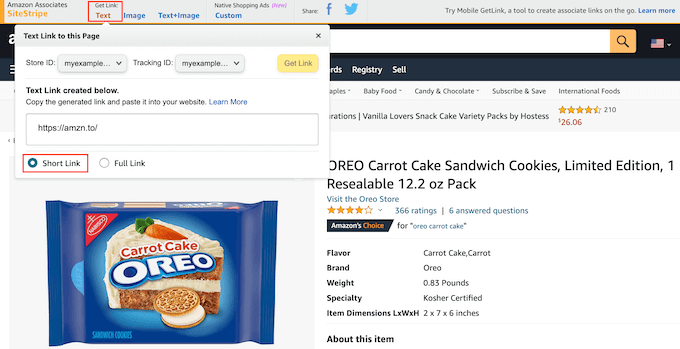
Pour vous aider à obtenir des ventes, il est important de trouver des produits que vos visiteurs seront intéressés à acheter. Ici, une bonne solution d'analyse pour WordPress peut vous aider à en savoir plus sur les personnes qui visitent votre site, afin que vous puissiez identifier les produits qu'elles pourraient vouloir acheter.
C'est aussi une bonne idée de réfléchir au type de contenu que vous publiez et au contenu que vous prévoyez de publier. Par exemple, si vous créez un blog de fitness, votre public cible pourrait être intéressé par l'achat d'équipements de gym ou de compléments alimentaires.
En attendant, si vous créez un site Web sur les animaux et les animaux de compagnie, vous souhaiterez peut-être promouvoir les produits de la catégorie "Fournitures pour animaux de compagnie" d'Amazon.
Quels que soient les produits que vous choisissez, une fois que vous avez un lien d'affiliation, vous êtes prêt à commencer à ajouter des produits à votre boutique affiliée Amazon.
Étape 4. Ajouter des produits d'affiliation Amazon dans WooCommerce
WooCommerce est le meilleur plugin de magasin affilié Amazon pour WordPress. Il vous permet d'importer des produits en vente sur des sites Web tiers, puis d'afficher ces produits dans le cadre de votre propre boutique en ligne.
De cette façon, vous pouvez offrir une expérience transparente aux personnes qui visitent votre site Web.
Pour commencer à importer des produits depuis Amazon, accédez à la page Produits » Ajouter un nouveau .
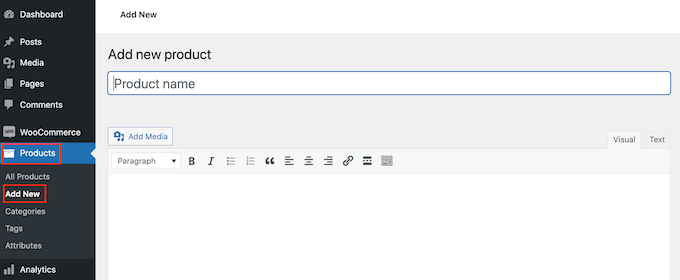
Tout d'abord, vous devez saisir un titre pour le produit que vous souhaitez promouvoir sur votre site Web.
Ensuite, saisissez une description détaillée dans l'éditeur de publication.
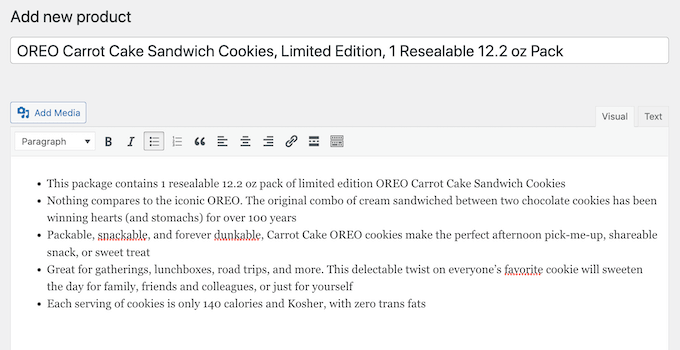
Une fois que vous avez fait cela, faites défiler jusqu'à la case "Données du produit".
Ici, ouvrez la liste déroulante qui affiche "Produit simple" par défaut et cliquez sur "Produit externe/affilié".
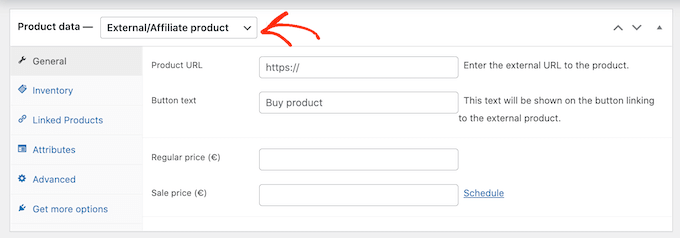
Vous pouvez maintenant saisir ou coller l'URL d'affiliation Amazon pour ce produit.
Ce n'est pas parce qu'un produit coûte 10 $ maintenant qu'il coûtera 10 $ pour toujours. Amazon peut modifier le prix de ses produits à tout moment.
Dans cet esprit, vous voudrez laisser les champs "Prix normal" et "Prix de vente" vides. Vos visiteurs peuvent alors consulter Amazon pour connaître le prix actuel.
Ensuite, faites défiler jusqu'à la section "Description courte du produit". Ici, vous pouvez saisir une courte description qui apparaîtra sur la page d'accueil de votre magasin affilié, sur les pages de catégories de produits et dans les résultats de recherche.
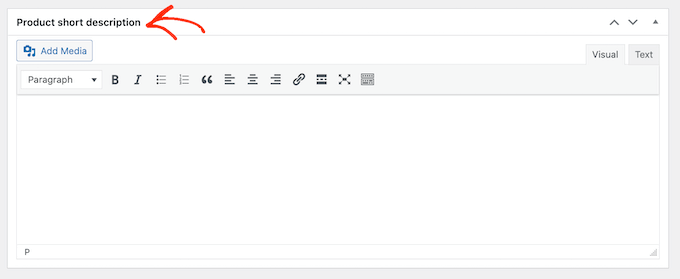
Pour encourager les visiteurs à cliquer sur votre lien et à acheter le produit, c'est une bonne idée d'ajouter une image attrayante du produit.
Pour ce faire, cliquez sur le lien 'Définir l'image du produit'.
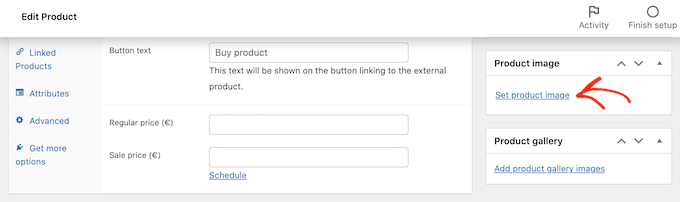
Vous pouvez ensuite choisir une image dans la médiathèque WordPress ou télécharger un fichier depuis votre ordinateur.
Une autre option consiste à créer une galerie d'images en cliquant sur "Ajouter des images de galerie de produits".
Lorsque vous êtes satisfait de toutes les informations que vous avez saisies, il est temps de cliquer sur "Publier". Maintenant, si vous visitez la page de la boutique de votre magasin affilié, vous verrez votre produit Amazon en direct.
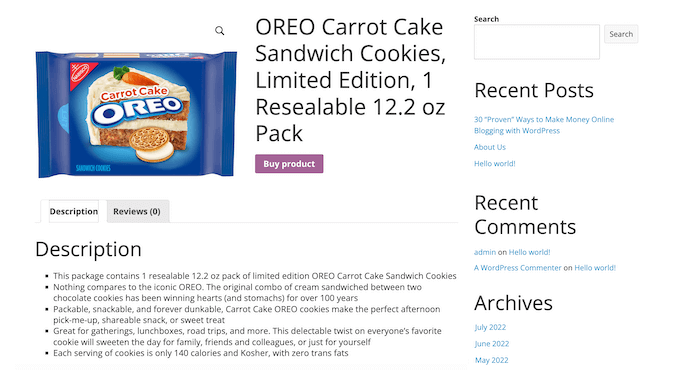
Si vous cliquez sur le bouton "Acheter un produit", le lien d'affiliation vous amènera à la page du produit sur le site Web d'Amazon.
Vous pouvez maintenant ajouter plus de produits Amazon à votre boutique affiliée en suivant le même processus décrit ci-dessus.
Étape 5. Personnalisation de votre boutique affiliée Amazon WordPress
Les thèmes contrôlent l'apparence de votre boutique affiliée Amazon, y compris les couleurs, la mise en page et les polices. Votre thème est le visage de votre boutique en ligne et peut inciter les visiteurs à cliquer sur vos liens d'affiliation.
Par défaut, WordPress est livré avec une conception de base qui a une prise en charge limitée de WooCommerce.
La bonne nouvelle est qu'il existe de nombreux thèmes gratuits et premium prêts pour WooCommerce parmi lesquels vous pouvez choisir. Pour obtenir plus de ventes, vous voudrez choisir un thème qui a fière allure, qui complète vos produits et qui possède exactement les fonctionnalités dont vous avez besoin.
Pour vous aider à faire le bon choix, nous avons dressé une liste des meilleurs thèmes WordPress WooCommerce. Vous pouvez également consulter notre sélection d'experts des meilleurs thèmes WordPress pour le marketing d'affiliation.
Une fois que vous avez choisi un thème, vous pouvez consulter notre guide sur la façon d'installer un thème WordPress.
Une autre option consiste à créer votre propre thème personnalisé à l'aide de SeedProd. C'est le meilleur plugin de création de pages pour WooCommerce et il est utilisé par plus de 100 millions de sites Web.
Vous pouvez utiliser SeedProd pour créer un thème WordPress entièrement personnalisé pour votre boutique sans avoir à écrire une seule ligne de code.
SeedProd est même livré avec des blocs WooCommerce spéciaux que vous pouvez utiliser pour montrer vos produits affiliés Amazon. Par exemple, vous pouvez utiliser le bloc Products Grid pour afficher plusieurs produits affiliés sur n'importe quelle page dans une belle mise en page.
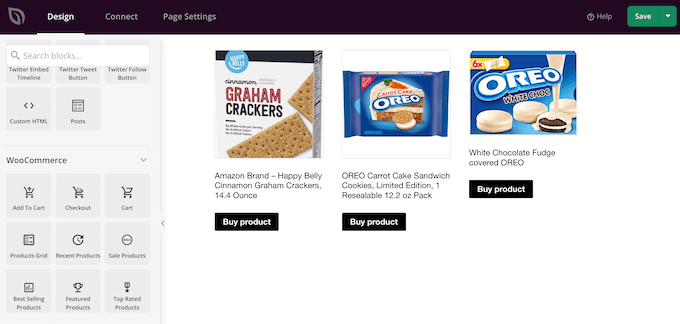
En plus de ces blocs WooCommerce spéciaux, SeedProd est également livré avec des modèles prêts à l'emploi, y compris des conceptions que vous pouvez utiliser pour créer une page de destination avec WordPress.
Pour plus de détails, consultez notre guide sur la façon de créer un thème WordPress personnalisé.
Vous pouvez également ajouter de nouvelles fonctionnalités puissantes à votre site de commerce électronique à l'aide de plugins.
Vous pouvez choisir parmi des tonnes de plugins WooCommerce gratuits et premium. Pour vous aider à trouver les meilleurs plugins pour votre boutique affiliée Amazon, consultez notre sélection d'experts des meilleurs plugins WooCommerce.
Ressources pour développer votre boutique affiliée Amazon
Maintenant que vous avez configuré votre boutique affiliée Amazon, il est temps de vous concentrer sur la croissance de votre nouvelle entreprise affiliée.
Heureusement, il existe de nombreux outils, plugins et ressources qui peuvent vous aider à augmenter vos ventes et à gagner de l'argent avec votre boutique affiliée Amazon.
Commençons par le référencement. En règle générale, plus votre contenu apparaît haut dans les résultats pertinents des moteurs de recherche, plus vous aurez de visiteurs sur votre site Web. Cela signifie plus de clics potentiels sur vos liens d'affiliation.
Pour un guide étape par étape sur la façon d'affiner votre boutique affiliée Amazon pour les moteurs de recherche, veuillez consulter notre guide SEO WooCommerce.
Vous pouvez également installer AIOSEO. AIl in One SEO est le meilleur plugin SEO pour WordPress et peut vous aider à optimiser votre site affilié pour les moteurs de recherche.
Une fois que vous obtenez plus de visiteurs de moteurs de recherche tels que Google, vous pouvez consulter les meilleurs outils et plugins de marketing d'affiliation pour WordPress.
En suivant vos visiteurs, vous pouvez comprendre ce qui fonctionne sur votre boutique affiliée Amazon et les domaines que vous pouvez affiner pour obtenir plus de ventes.
MonsterInsights est le meilleur plugin Google Analytics pour WordPress. Il vous aide à trouver vos produits affiliés Amazon les plus vendus ainsi que les produits qui ne fonctionnent pas si bien.
Vous pouvez ensuite apporter des modifications à votre boutique en fonction de données réelles. Pour plus d'informations, consultez notre tutoriel sur la façon de suivre les utilisateurs de WooCommerce dans WordPress.
Les paniers abandonnés sont un énorme problème pour les magasins de commerce électronique. Pour un magasin affilié, cela signifie que les gens regarderont les produits dont vous faites la promotion, mais ils ne les achèteront pas. De cette façon, les paniers abandonnés affectent directement vos revenus d'affiliation.
Pour vous aider à réduire vos taux d'abandon de panier, nous avons un guide détaillé sur la façon de récupérer les paniers abandonnés et d'augmenter vos commissions.
Surtout, assurez-vous de continuer à ajouter de nouveaux produits à votre boutique affiliée Amazon, à publier des critiques utiles et à utiliser des outils de marketing de contenu pour inciter davantage de personnes à visiter votre site Web.
FAQ sur la gestion d'une boutique affiliée Amazon à l'aide de WordPress
Depuis que nous avons publié ce guide pour la première fois, nos lecteurs nous ont posé de nombreuses questions sur la manière de gérer avec succès une boutique affiliée Amazon à l'aide de WordPress.
Voici les réponses à certaines des questions les plus fréquemment posées.
1. Puis-je ajouter des produits d'autres réseaux d'affiliation ?
Oui, vous pouvez ajouter des produits d'autres réseaux d'affiliation à votre site Web. Cela peut être un excellent moyen de gagner plus d'argent et de créer une entreprise d'affiliation plus diversifiée et plus robuste.
2. Je vis en dehors des États-Unis, puis-je rejoindre le programme d'affiliation Amazon ?
Oui, vous pouvez. Actuellement, le programme Amazon Associates est disponible dans plus de 17 pays. Cependant, chaque pays a son propre programme et vous devrez postuler séparément pour chaque programme que vous souhaitez rejoindre.
3. Dois-je divulguer mon partenariat d'affiliation ?
Oui, vous le faites. Les politiques du programme d'Amazon et les lois américaines exigent que vous divulguiez que vous toucherez une commission lorsque les utilisateurs achèteront un produit.
Cela ne se limite pas à Amazon, tous les sites Web qui utilisent la publicité ou le marketing d'affiliation pour gagner de l'argent doivent afficher une clause de non-responsabilité. Pour un exemple, consultez notre page d'avertissement de WPBeginner.
Pour répondre aux exigences d'Amazon, vous devez inclure une divulgation conforme à la loi avec vos liens d'affiliation et identifier votre site en tant qu'associé d'Amazon.
Vous devez également inclure la déclaration suivante sur votre site Web :
"En tant qu'associé Amazon, je gagne des achats éligibles."
4. Puis-je promouvoir des produits Amazon sans créer de boutique affiliée ?
Oui, vous pouvez. Par exemple, si vous gérez un blog, vous pouvez ajouter des liens d'affiliation à vos articles de blog. Si vous faites cela, vous n'aurez pas besoin d'installer WooCommerce.
5. Quels sont les taux de commission des affiliés Amazon ?
Le montant de la commission que vous obtenez change en fonction de la catégorie de produit. Les taux de commission peuvent également varier en fonction de votre emplacement.
Pour un aperçu détaillé des taux de commission, vous pouvez consulter le compte de résultat de commission standard du programme Associates pour votre emplacement. Par exemple, le compte de résultat pour les États-Unis montre que vous pouvez vous attendre à gagner entre 20 % et 1 % de commission selon la catégorie de produits.
6. Puis-je promouvoir les services Amazon ?
Oui. Vous recevrez généralement des frais fixes chaque fois que quelqu'un s'inscrira à un service Amazon en utilisant votre lien d'affiliation. Cela inclut des services tels que l'essai gratuit de Prime Video.
7. Quelle est la différence entre Amazon Associates et Amazon Affiliates ?
Bien qu'ils soient très similaires, le programme Amazon Associates et Amazon Affiliates sont deux choses légèrement différentes.
Vous devenez un affilié Amazon en vous inscrivant au programme Amazon Associates. Si vous avez suivi ce guide, vous êtes maintenant inscrit au programme Amazon Associates, ce qui fait de vous un affilié Amazon.
8. Combien coûte le programme d'affiliation Amazon ?
L'adhésion au programme Amazon Associates est gratuite.
Il n'y a pas de nombre minimum de ventes que vous devez effectuer avant de pouvoir commencer à gagner des commissions. Cependant, vous devrez recommander au moins trois ventes qualifiées dans les 180 premiers jours suivant votre affiliation à Amazon.
9. Combien coûte la création d'une boutique affiliée Amazon ?
Vous pouvez commencer avec Bluehost pour 2,75 $ par mois et utiliser le plugin gratuit WooCommerce pour limiter vos coûts. Il existe également de nombreux thèmes gratuits prêts pour WooCommerce qui peuvent vous aider à créer un site Web affilié Amazon de qualité professionnelle à un coût minimal.
Pour plus d'informations, consultez notre article sur le coût de la création d'un site Web WordPress.
Nous espérons que cet article vous a aidé à démarrer une boutique affiliée Amazon en utilisant WordPress. Vous voudrez peut-être également consulter notre guide de sécurité WordPress étape par étape et notre sélection d'experts du meilleur logiciel de chat en direct pour les petites entreprises.
Si vous avez aimé cet article, veuillez vous abonner à notre chaîne YouTube pour les didacticiels vidéo WordPress. Vous pouvez également nous retrouver sur Twitter et Facebook.
